怎么在win10电脑设置打印机端口
现在大部分电脑都是win10系统,有些新用户不知道怎么设置打印机端口,接下来小编就给大家介绍一下具体的操作步骤。
具体如下:
1. 首先第一步按下【win+r】快捷键,根据下图所示,打开【运行】窗口。
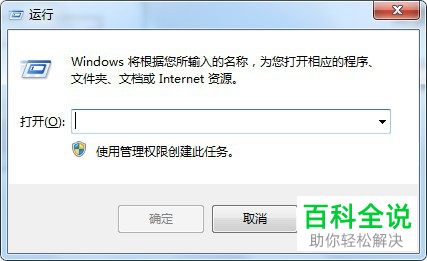
2. 第二步根据下图所示,在方框中输入【control】并点击【确定】选项。
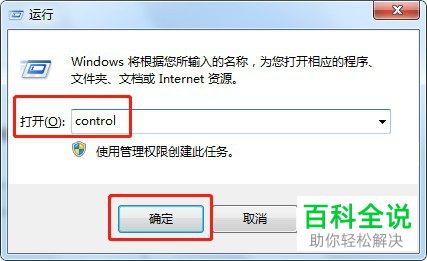
3. 第三步打开【设置】窗口后,根据下图所示,点击【设备】选项。
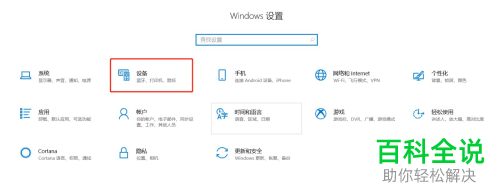
4. 第四步进入【设备】页面后,根据下图箭头所指,点击右侧【设备和打印机】选项。

5. 第五步进入【设备和打印机】页面后,鼠标右键单击打印机,在弹出的菜单栏中根据下图所示,点击【打印机属性】选项。
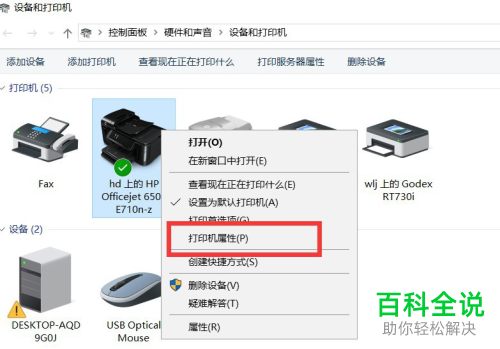
6. 第六步打开【属性】窗口后,根据下图箭头所指,点击【端口】选项。

7. 最后在【端口】页面中,根据下图所示,先勾选想要使用的端口,接着点击【确定】选项即可。

以上就是怎么在win10电脑设置打印机端口的方法。
赞 (0)

